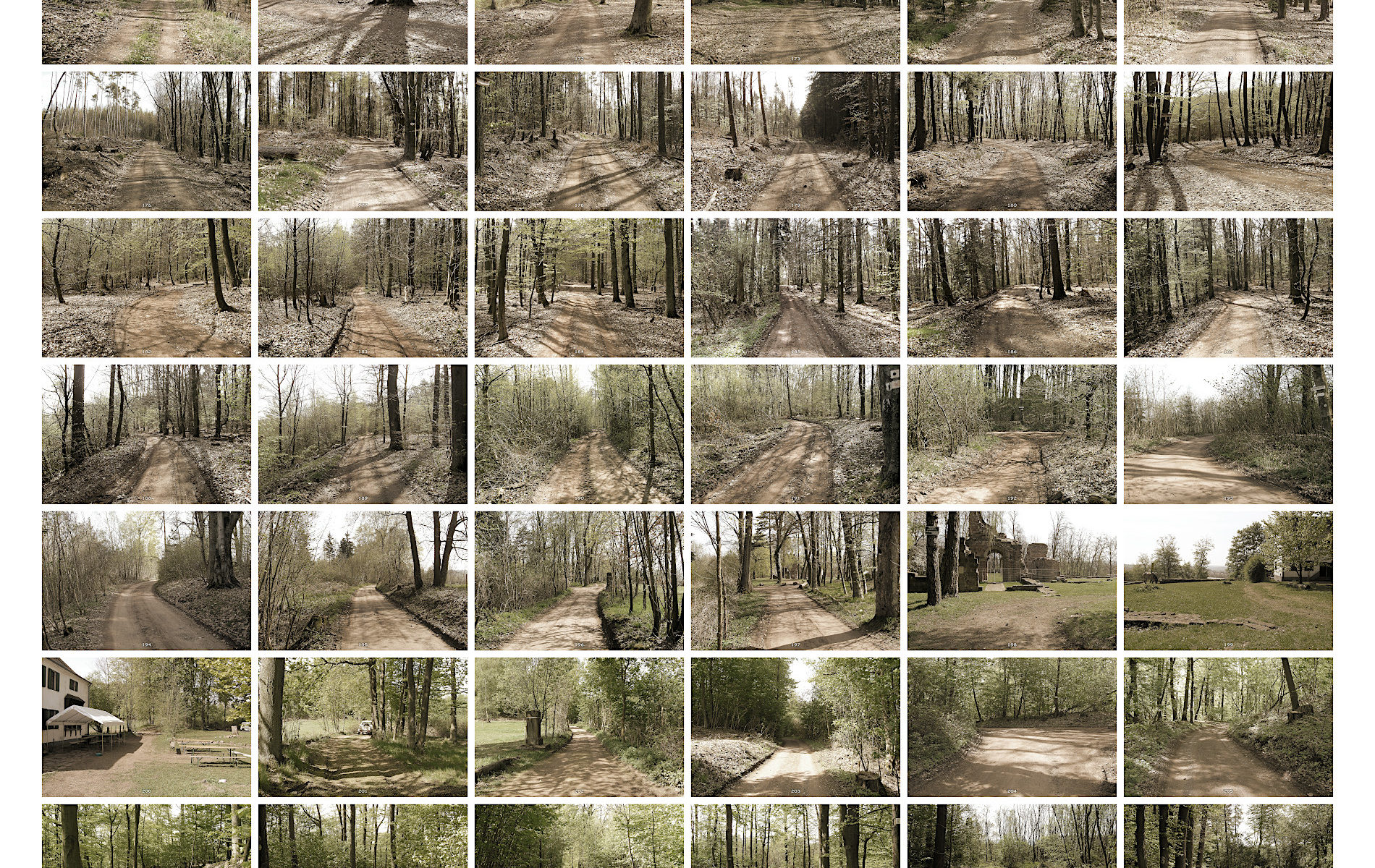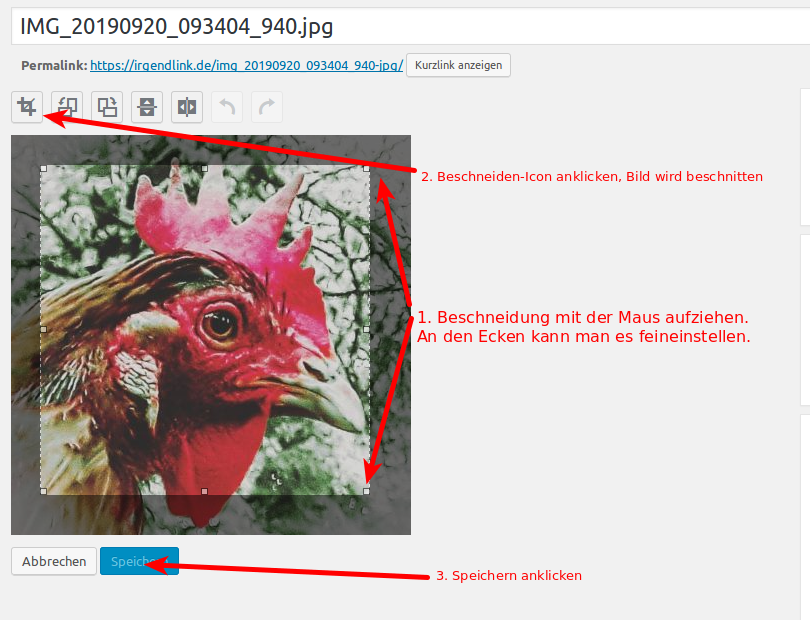Morgens knöpfe ich mir das Videomaterial vor, das ich die letzten zwei Tage beigeschafft habe. Der Videorechner surrt. Kdenlive at its best. Ich fühle mich nach einem halben Jahr Üben endlich wohl mit der Software und die Rechnerhardware tut ihr Übriges. Gedankt sei es Journalist F., der mir den Rechner vererbte!
Vier Stunden hatte die ganze Orgie des „Reisens auf kleinem Fleck“ gedauert, stelle ich fest, als ich das ungeschnittene Filmmaterial auf eine Videospur lege.
Die Machart war schlicht: Radele vom Anfangspunkt des Blieslabs, so nenne ich mein Labyrinth abgekürzt, zum Endpunkt und filme die Strecke. Dazwischen gab es noch etwa zehn fünfzehn Stopps, live vor Ort, an denen ich ein paar Dinge erzählte, denn wer schaut sich schon 42 Kilometer Zickzackkurs in der Saarpfalz kommentarlos an.
Verteilt auf zwei Tage, den 30. April und den 1. Mai 2024 ist nun das Blieslab24 als Remake des Blieslabs 2006 im Kasten. Geplant ist ein Schnitt mit viel Rapidfire, Zeitraffer, für die Streckenfilme, aufgelockert durch die Künstlerkommentare. Ich rechne mit etwa 30 bis 60 Minuten Film, wenn ich die Strecke mit sechsfacher Geschwindigkeit rendere. Natürlich gibt es auch den Künstlerschnitt, also das volle, fast ungeschnittene Programm, aber das mute ich niemandem zu. Ich halte es vor. Geplant ist ein Deaddrop in der Außenmauer der Galerie Beck, welche Ziel des Labyrinthwegs 2006 war und 2024 ist.
Nachmittags ruft der Cousin an. Ich bin zu zwei Dritteln durch mit dem Labyrinthschnitt. Etwas stimmt mit seiner Kettensäge nicht und ob ich helfen könne. Er ist drunten im Wald, ganz in der Nähe, eine umgestürzte Eiche vom Weg zu räumen, also sag ich klar, komm vorbei und so gibts ein Schwarzehändeintermezzo mit Kettensägenreinigung, irgendeine Schraube lösen und wieder befestigen, den Ölfluss in Ordnung bringen, ein bisschen plaudern, dann weiter bis zur Erschöpfung Video schnitten, was mich ziemlich verspannt. Gegen Dunkelheit denke ich, solltest noch was mit Körper. Spazieren alleine ist allerdings öde, aber dem Rasenmäher hinterher laufen und im Gleichtakt des eigenen Atemrhythmus existieren, könnte schön sein. Gesagt, getan, so stapfe ich eine Akkuladung durch den Obstgarten der Frau Mama, stets die Blüten im Blick, denn Bruder Insekt, Schwester Vöglein will ja auch leben.
Der Abend vergeht mit Sekundärarbeiten, die durchaus Aufgabe für eine KI wäre. Ich knöpfe mir, erstmals seit 2006, die Blieslab-Originalbilder vor, sichte sie auf Tauglichkeit für meinen Remake im Film, skaliere die Meter mal Meter großen Originale auf 16 zu 9 Formate für den Film. Wird schon noch ein kleiner Spaß, bis alles fertig ist und die Galerie ahnt ja auch noch nichts von meinem Remake-Vorhaben, aber egal, wir Künstler laufen ja ohnehin mit ökonomischen Scheuklappen durch die Gegend.
Titelbild Blatt vier der zehnteiligen Blieslab-Bilderserie aus dem Jahr 2006. Mein Liebling.